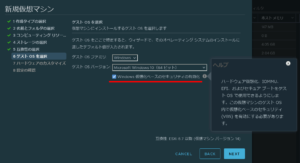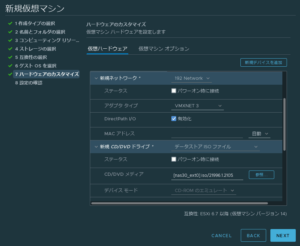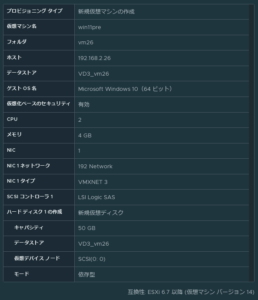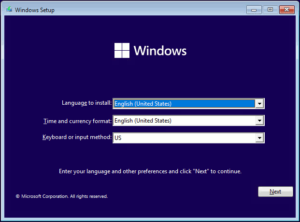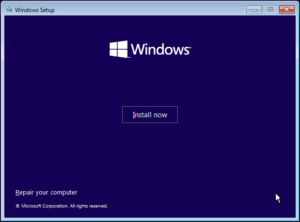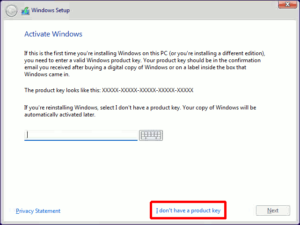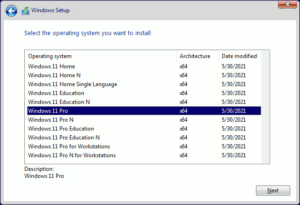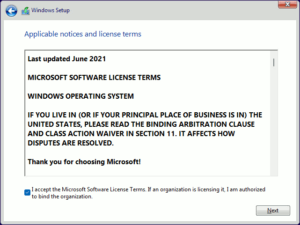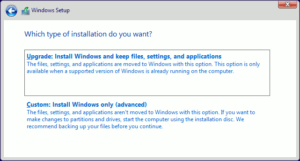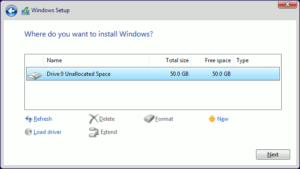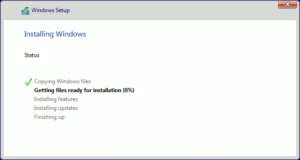2021年6月25日に予定されている次期Windowsの発表を前に、ネットに出回っている Windows11 の 流出版 とおぼしき ISO を入手し、仮想マシンにインストールしてみました。
謎のISO
ネットで話題のそのISOファイル、今回入手出来たファイルは以下の通り。モノがモノなので入手先などは察して下さい。ファイル名で検索すれば容易にヒットすると思います。そしてそこから先は全て自己責任にてどうぞ。
|
1 2 3 4 |
21996.1.210529-1541.co_release_CLIENT_CONSUMER_x64FRE_en-us.iso Size : 4,874,553,344 byte MD5 : 179bfe07f7050093ee595ddd85a30201 SHA1 : 3b6da9194ba303ac7dbbf2e521716c809500919c |
仮想マシンのセットアップ
今回、実機PCではなく、Lenovo x3650 M5 で動くVMware ESXi 6.7 ホストに、仮想マシンを構築してこのWindows11とおぼしきOSをインストールしてみます。Windows11ではUEFIとセキュアブートが必須とのことなので、ゲストOSバージョン設定では「Windows仮想化ベースのセキュリティの有効化」にチェックを入れます。
他、NICには高速なVMXNET3を選び、光学ドライブには予めiSCSIストレージに移しておいたISOを指定します(パワーオン時に接続にチェックも忘れずに)。
今回はOSを試すだけなので、全体としてもミニマルな構成にとどめました。
Windows 11のインストール
仮想マシンを起動させると、まずは従来同様の見慣れたWindowsインストール画面で始まります。
インストール開始を押すとまず出て来るプロダクトキーの入力画面、Windows 7以降のキーで通るとの情報もありますが、無難にプロダクトキー無しで進みます。
そして次にEditionを選択します。ラインナップはWindows 10と同じように思えます。今回はProを選択。続く約款の更新時期は6月とありますが果たして。
インストール方法の選択も従来と同様ですね。今回は新規インストールなのでどちらでも結局作業は同じですが、下のカスタムを選択してみます。
まっさらな仮想ディスク50GBが選択された状態で次へ進むと、インストールが開始されます。